* Dit bericht is onderdeel van iPhone-leven'Tip van de Dag nieuwsbrief. Inschrijven. *
Het converteren van een webpagina naar PDF is heel eenvoudig. Nadat u HTML-inhoud naar PDF heeft geconverteerd en deze in de Boeken-app hebt opgeslagen, kunt u het bestand afdrukken, e-mailen of zelfs AirDrop gebruiken. Laten we beginnen met te leren hoe u een pagina als PDF op de iPhone kunt opslaan, zodat u ernaar kunt verwijzen wanneer u maar wilt.
Verwant: Nieuwsverhalen beschikbaar maken voor offline lezen
Waarom je deze tip geweldig zult vinden
- Maak een advertentievrije pdf die overal kan worden gelezen, zelfs offline!
- Druk eenvoudig webartikelen af die zijn opgeslagen als pdf zonder advertenties.
Hoe webpagina naar PDF op iPhone te converteren
Voor meer informatie over de Boeken-app en het opslaan van inhoud, kunt u zich aanmelden voor onze gratis Tip van de dag. Volg deze stappen om een Safari-pagina als PDF op te slaan:
- Open de Safari-app.
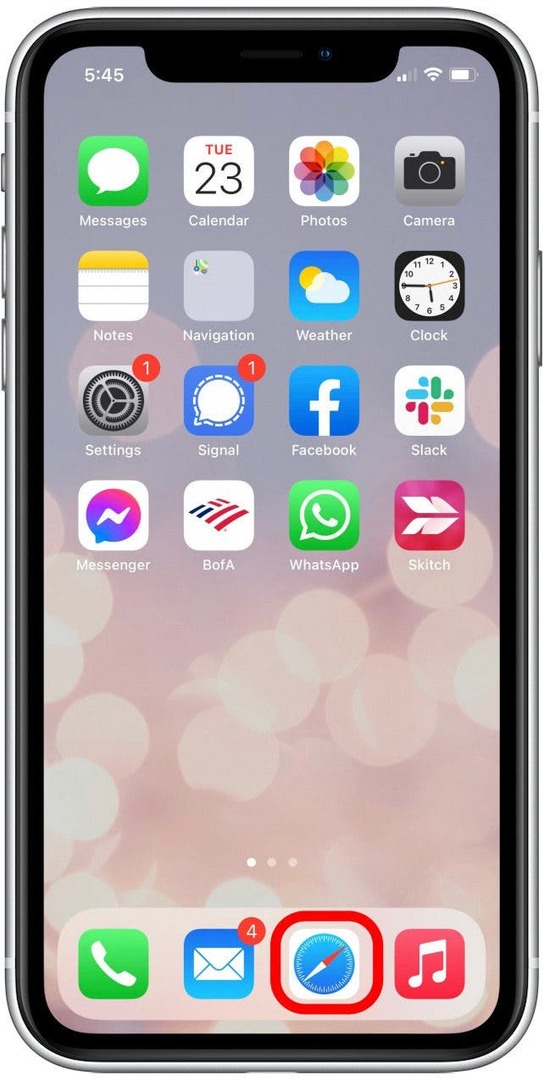
- Navigeer naar een webpagina die u wilt opslaan.
- Druk op AA-pictogram.

- Selecteer Lezer weergeven.

- Druk op Pictogram delen onderaan je scherm.

- Blader door de opties voor delen en selecteer de Boeken icoon. (In oudere iOS-versies wordt deze optie gelabeld Bewaar PDF in Boeken.)

- Als je deze optie niet ziet, tik je op Meer en blader door de beschikbare apps totdat je Boeken vindt en tik erop.
- Als u deze optie nog steeds niet ziet, kan de specifieke inhoud die u probeert te delen, niet als PDF worden opgeslagen.
- Zodra u de Boeken-app, het bestand wordt voorbereid en de Boeken-app opent uw nieuwe PDF.
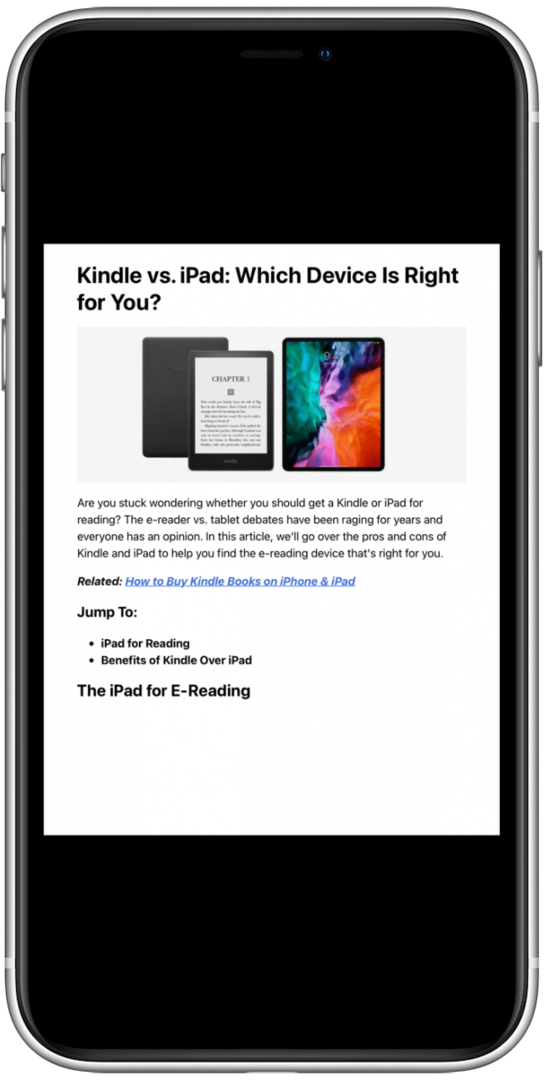
En dat is het! Soms duurt het een paar minuten voordat het document klaar is met formatteren, en dat is oké. Zodra het klaar is, kunt u de Boeken-app gebruiken om uw nieuwe PDF-document te delen, AirDrop, e-mail of zelfs af te drukken.